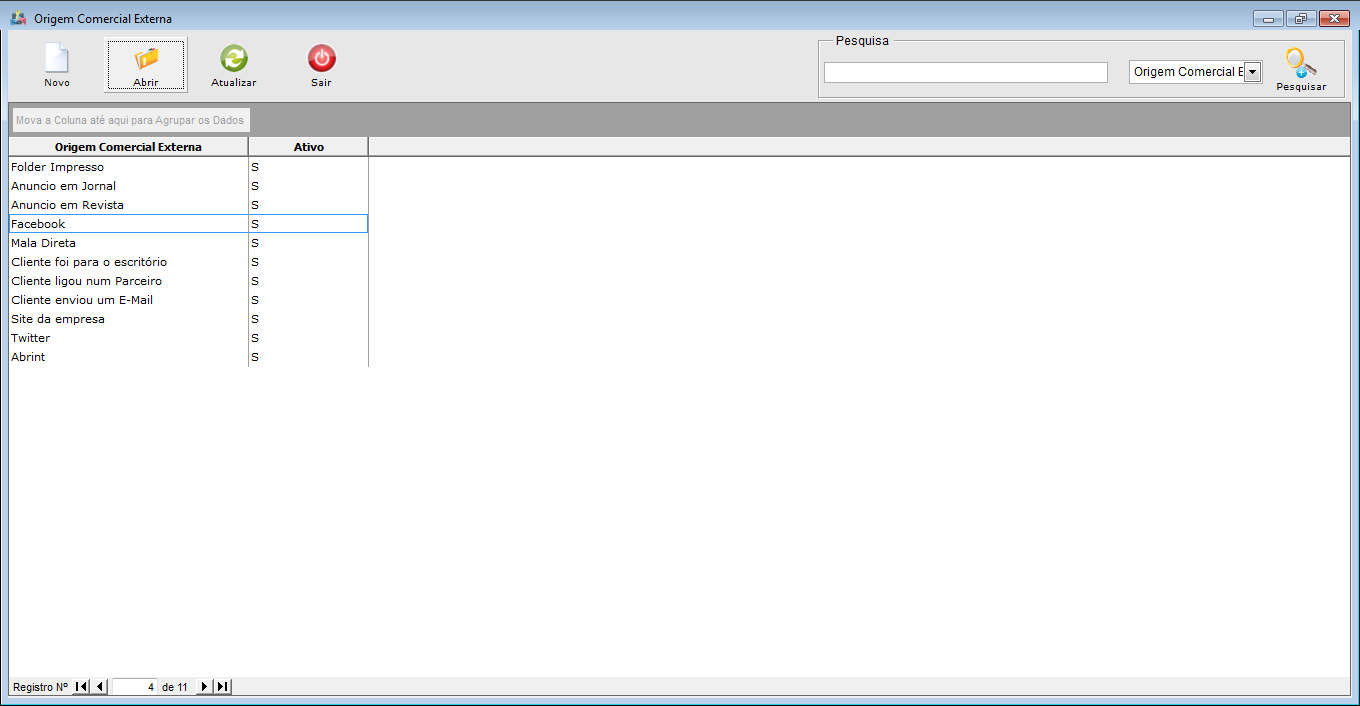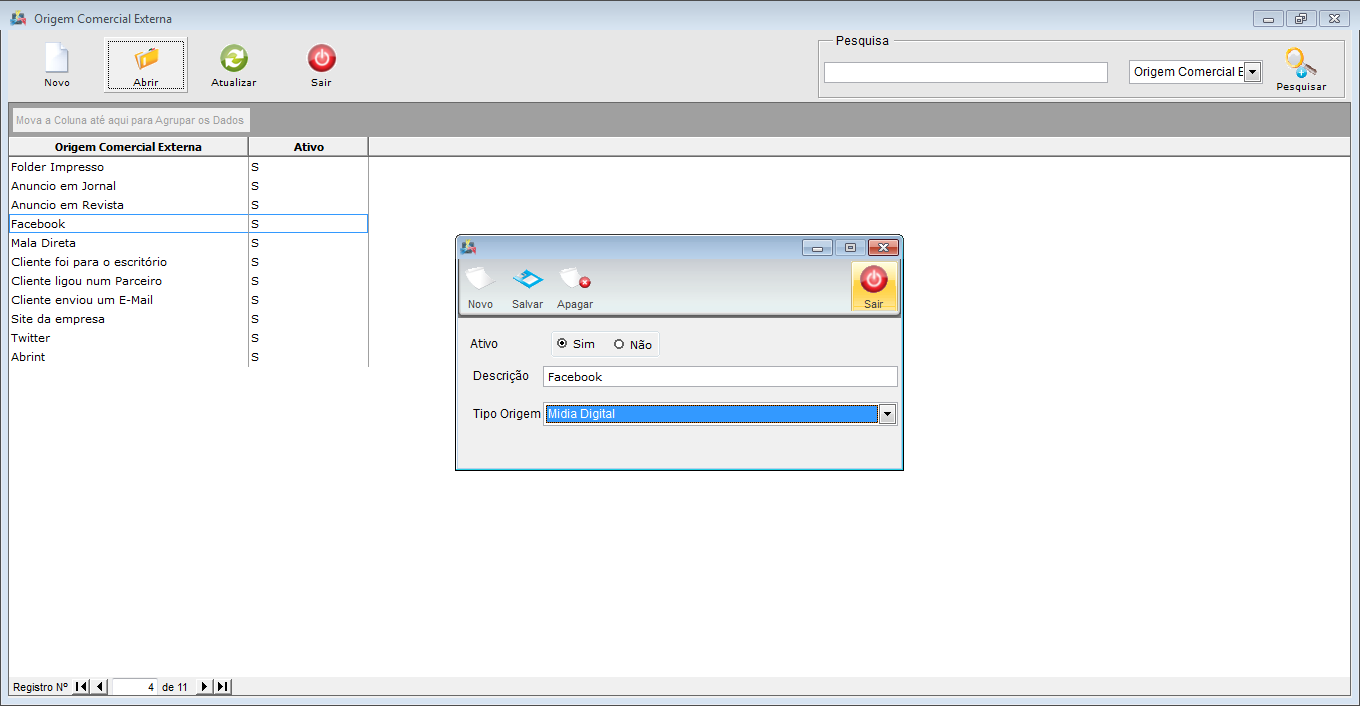Mudanças entre as edições de "Modulo Desktop - Painel de Configurações - Origem Comercial Externa"
(→Modulo Desktop - Painel Configurações - Origem Comercial Externa) |
(→Modulo Desktop - Painel Configurações - Origem Comercial Externa) |
||
| Linha 30: | Linha 30: | ||
1.1) Para cadastrar uma nova Origem, basta clicar no botão "Novo". | 1.1) Para cadastrar uma nova Origem, basta clicar no botão "Novo". | ||
| − | [[Arquivo: | + | [[Arquivo:OrigemComExternaNovo.png|1160px]] |
* '''Ativo''': nesta opção marcamos "Sim" ou "Não", deixando como Sim, aparecerá no combo para ser selecionado, caso contrário, Não; | * '''Ativo''': nesta opção marcamos "Sim" ou "Não", deixando como Sim, aparecerá no combo para ser selecionado, caso contrário, Não; | ||
Edição das 09h29min de 11 de agosto de 2015
Modulo Desktop - Painel Configurações - Origem Comercial Externa
| |

|
O objetivo desta funcionalidade é permitir ao Provedor cadastrar a Origem Comercial Externa, vincular com o tipo de Origem. |
| |
|
Esta alteração estará disponível para a Changelog Versão 14, programada e prevista para Outubro/2015. |
1) Ao dar duplo clique no ícone de Origem Comercial Externa, irá abrir a tela com a lista de Origens.
1.1) Para cadastrar uma nova Origem, basta clicar no botão "Novo".
- Ativo: nesta opção marcamos "Sim" ou "Não", deixando como Sim, aparecerá no combo para ser selecionado, caso contrário, Não;
- Descrição: informe a descrição do tipo de Origem Comercial;
- Tabela: Selecionamos a tabela, este campo é preenchido pela equipe da Elitesoft, usada para consultas Sql;
- Ordem: ordem que aparecerá no combo para ser selecionado;
- Consulta: neste campo informamos o Sql da consulta, o campo "Tabela" estará preenchido e a equipe da Elitesoft irá fazer a consulta.
Após preencher os dados basta clicar em "Salvar".